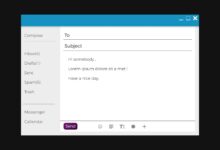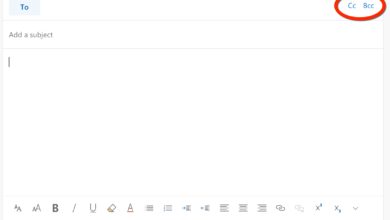Avez-vous promis d’envoyer un rapport par e-mail – l’année prochaine ? Préférez-vous ne pas voir un certain message – maintenant ? Si vous voulez revenir à un courriel plus tard et garder votre boîte de réception propre, ne supprimez pas le message. Planifiez plutôt la suppression du courriel de manière à ce qu’il soit retiré de votre boîte de réception et qu’il réapparaisse quand vous en aurez besoin.
Les instructions de cet article s’appliquent à Outlook pour iOS (iPhone, iPad et Apple Watch).
Contenu
Gardez votre boîte de réception propre et traitez les courriels à temps
La commande de programmation d’Outlook pour iOS déplace le courrier dans un dossier spécial et le renvoie automatiquement dans votre boîte de réception (ciblée ou autre) lorsque vous en avez besoin.
Reporter un courrier électronique dans Outlook pour iOS
Pour programmer un message pour plus tard dans Outlook pour iOS et le faire supprimer de votre boîte de réception jusqu’à ce moment :
-
Appuyez longuement sur le message que vous voulez reporter.
-
Appuyez sur le bouton de menu (⠐⠐⠐), puis appuyez sur Programme.
-
Choisissez l’heure souhaitée : Plus tard dans la journée, Demain, La semaine prochaineou Choisissez un moment.
-
Si vous avez sélectionné Choisissez un momentPour les personnes âgées, faites défiler les dates et les heures jusqu’à ce que l’heure souhaitée soit mise en évidence.
-
Appuyez sur le bouton cochez à programmer.
Reporter par Swiping
Pour mettre en place un geste de glisser-déposer pour programmer des messages dans Outlook pour iOS :
-
Appuyez sur votre avatar de courrier électronique (dans le coin supérieur gauche) pour ouvrir la vue du dossier, puis appuyez sur Paramètres.
-
Appuyez sur Options de balayage.
-
Sélectionnez Programme pour soit Glisser à gauche ou Balayage à droite.
-
Appuyez sur l’action en cours pour le geste de glissement que vous souhaitez utiliser pour reporter un e-mail, puis appuyez sur Programme.
-
Pour reporter un courriel en le faisant glisser, faites glisser à gauche ou à droite (selon le geste que vous avez configuré pour la programmation) sur le message dans la liste de diffusion.
-
Choisissez l’heure prévue pour le retour du message.
Trouver un message différé avant son heure
Pour ouvrir un courriel que vous avez programmé avant qu’il ne soit renvoyé dans le dossier de la boîte de réception d’Outlook :
-
Ouvrez le Prévu pour le compte qui contient le courriel reporté.
-
Trouvez et ouvrez le message souhaité dans la liste.
-
Ou utilisez Recherchez pour trouver le courrier électronique souhaité ; il comprendra les messages du Prévu dossier.
Décalez un message dans Outlook pour iOS et renvoyez-le immédiatement dans la boîte de réception
Pour qu’un courriel soit renvoyé instantanément dans la boîte de réception (et que son retour soit reporté à une date ultérieure) :
-
Sélectionnez le Prévu et trouvez le message que vous souhaitez renvoyer dans la boîte de réception.
-
Utilisez le glissement ou le menu du message pour ouvrir le menu de programmation.
-
Sélectionnez Détacher (ou une autre fois) à partir du menu.
-
Le courriel est transféré dans votre boîte de réception.